
Du vil muligvis ikke installere betaversionen af macOS 11 Big Sur på din Mac som det primære operativsystem, og til dette er der mulighed for at installere den nye macOS på en ekstern disk. Så Når du vil bruge operativsystemet, kan du gøre det helt uafhængigt af det officielle system, som vi husker lige nu, er macOS Catalina. Til dette er det så simpelt som at downloade betaversionen af den nye macOS og senere installere den på en SSD eller pendrive, som vi bliver nødt til at have tilsluttet til computeren.
macOS Plus (Journaled) på din SSD og slettet for at installere
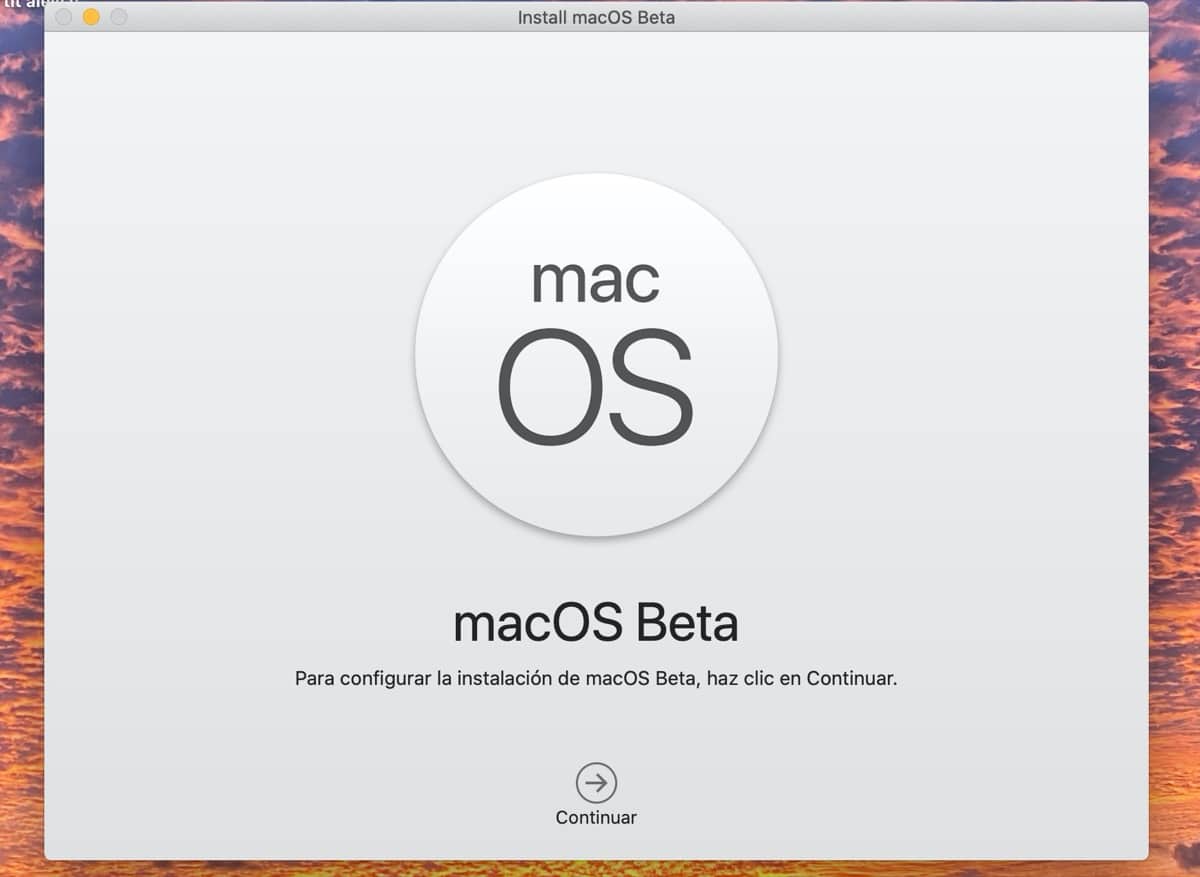
Først og fremmest skal vi have den eksterne disk formateret og være helt ren, da når systemet er installeret på det, hvis vi ikke opretter en bestemt partition, disken eller pendrive det forbliver udelukkende til systemet. I dette tilfælde, min sag, har jeg en eksklusiv SSD til systemet, men du kan bruge enhver disk, du har derhjemme under hensyntagen til, at den skal findes med GUID-partitionskortordningen. Hvis dette ikke er tilfældet, skal du gå til diskværktøjet, vælge den enhed, der indeholder disken, klikke på knappen Slet, vælge "Volumenskema" og klikke på Slet igen.
Det er muligt at hvis du har åbent installationsprogrammet I processen tillader det dig ikke at udføre installationen på disken, afslutte macOS-installationsprogrammet eller gå med tilbagepilen og derefter starte processen igen, så den registrerer SSD'en for at udføre installationen.
Når alle de foregående trin er udført, er det som at installere operativsystemet på vores Mac, men direkte på den eksterne disk, det er ikke kompliceret ved at følge de tidligere trin, som vi har delt i denne lille tutorial, hvad der er vigtigt er at have den eksterne SSD ren og klar til installation, og som vi altid anbefaler sikkerhedskopier din Mac inden installation, selvom det er på et eksternt drev.
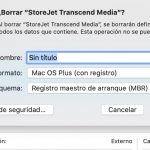

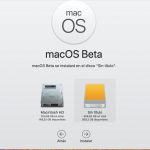
Hej! at følge trinene og genstarte opfindelsen er skruet op ... Jeg ved ikke, hvordan jeg skal gå videre
Hvis der ved en fejltagelse blev foretaget opdateringen på den eksterne disk, som ikke var forberedt på det, dvs. at den ikke var ren eller formateret og med information. Findes disse oplysninger på den eksterne harddisk ikke længere? Er der nogen måde at redde hende på?
Hej, jeg ville ønske jeg havde læst artiklen tidligere, den har været oplysende. Nu ved jeg, hvorfor jeg ikke kan finde de fotos, jeg havde, i den eksterne hukommelse.
Ved nogen, om de kan komme sig?